Computer - este doar - crearea stick-ul de instalare cu ferestre din linia de comandă
După cum se știe pentru a instala Windows 7, dar nu numai „șapte“, dar celelalte versiuni nu trebuie să utilizați un CD sau DVD compact disc. Mai convenabil și mai rapid pentru această utilizare o unitate flash USB. O unitate flash USB se poate face boot-abil și arde-l pe instalarea sistemului de fișiere dorit, cu ajutorul unui instrument special. Programe pentru acest scop mult, eu personal folosesc instrumentul UltraISO, cum să-l folosească, puteți citi în lecția - „Instalarea Windows 7 de la o unitate flash USB“ În acest articol vă va învăța cum să facă o unitate flash USB bootabil fără nici un software special, sub Windows.
IMPORTANT. Înainte de a începe, asigurați-vă că unitatea flash nu este informații utile, deoarece toate informațiile din mass-media vor fi șterse.
Executați linia de comandă Windows și introduceți diskpart comandă
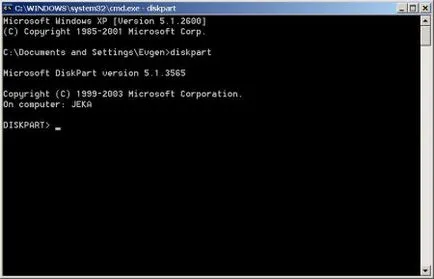
Afișează o listă de discuri în sistem cu lista de comenzi de pe disc
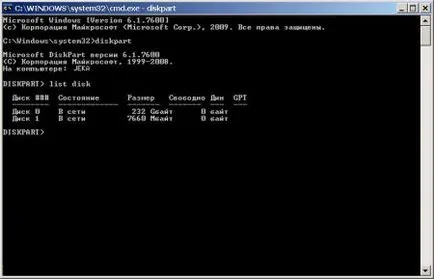
În cazul meu, stick-ul a fost numit Disk 1 pentru a alege ei de tip I selectați disc 1. echipa (IMPORTANT. Poate că în calculatorul dumneavoastră, unitatea flash USB va primi un număr diferit, în cazul în care este Disk 2, apoi faceți clic pentru a selecta ar trebui să fie scrie selectați discul corespunzător 2)
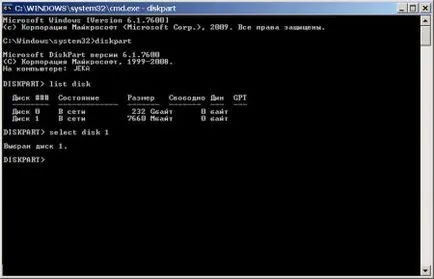
Odată ce este selectat unitatea flash USB, introduceți comanda curat. Această comandă va șterge discul selectat
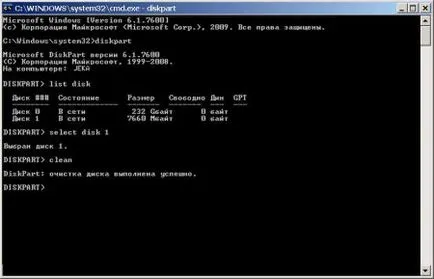
Apoi, introduceți comanda a crea partiția primară
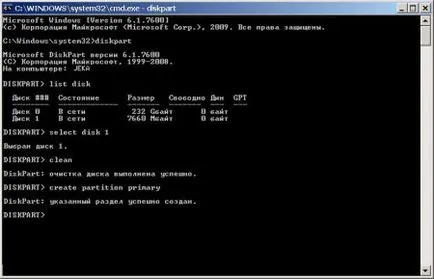
Selectați partiția creată, pentru aceasta introduceți comanda selectați partiția 1
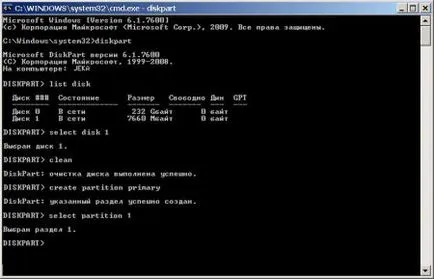
Efectuarea de partiția selectată ca activă folosind comanda activă
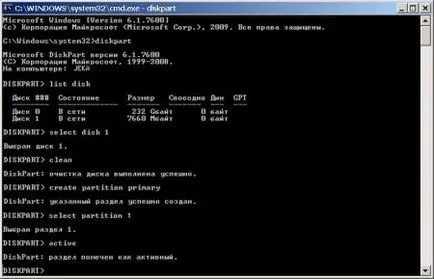
Formatarea partiției utilizând formatul de comandă rezultat fs = NTFS
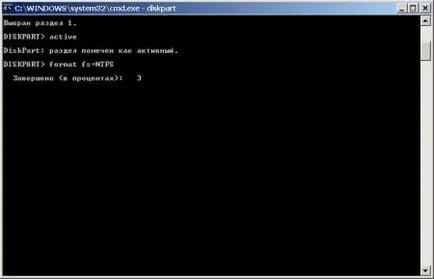
Cere scrisoarea noastră unitate flash, pentru a evita confuzia este convenabil pentru a face unitatea flash drive-Z, acest lucru se poate face cu litera Z = comanda Assign
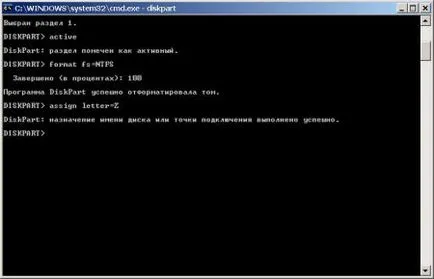
Ieșiți din regimul diskpart, pentru a intra în Ieșire de comandă
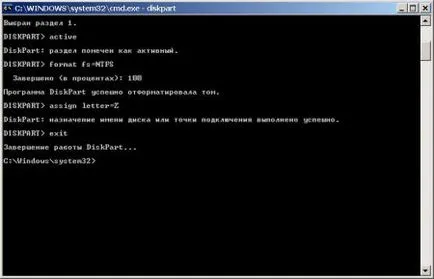
Acum trebuie să ardă într-o unitate flash USB de instalare windose fișiere pentru acest lucru, puteți copia conținutul CD de instalare pentru Windows Disk, sau decomprima imaginea descărcată, e cineva la fel de confortabil. După toate aceste proceduri, fișierele de pe unitatea flash ar trebui să arate ceva de genul asta:

Acum, unitatea flash este gata de funcționare. Și vă poate ajuta cu ea pentru a instala Windows 7 pe PC sau laptop.